El lanzamiento de la versión 3.7 de Joomla trajo consigo una serie de nuevas funcionalidades y mejoras relacionados con la experiencia de usuario, gestor para sitios multi-idioma, gestor de menús y campos personalizados. La posibilidad de tener campos personalizados es una de las características que habían esperado los usuarios por mucho tiempo. Con ellos, es posible crear sitios web mucho más versátiles y completos de manera más eficiente. Con los campos personalizados, es posible crear catálogos de todo tipo de productos y propiedades. Estos campos personalizados fueron mejorados en Joomla 4, y en este artículo vamos a utilizarlos para crear un catálogo de coches. Por medio de este ejemplo, será mucho más fácil crear todo tipo de sitios web de similares características.
Preparando de los campos personalizados
Antes de comenzar a ingresar entradas, es necesario definir los grupos y sus correspondientes campos personalizados. Para esto, en la gestión de artículos de Joomla, hay que ingresar a la sección de Grupos de campos y añadir uno o más grupos, esto depende de cada sitio web. En este caso, vamos a crear un grupo llamado Venta de coches:
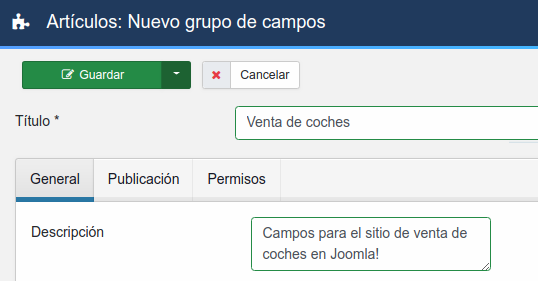
En este grupo, se ven a ingresar todos los campos personalizados relacionados. Una vez agregado, aparecerá listado en la sección de Grupos de campos:
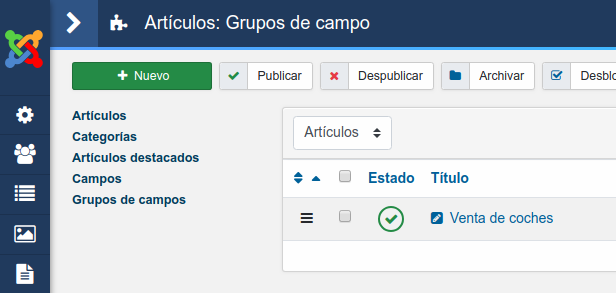
Para crear los campos personalizados, vamos a la sección Campos e ingresamos los campos uno por uno. Por ejemplo, un campo necesario es Marca, donde se ingresará la marca de automóvil:
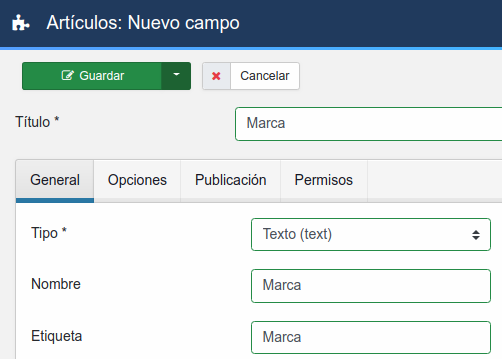
En este punto es importante recordar tres cosas:
- Cada campo personalizado debe ser asignado a un grupo. Esto permite gran nivel de personalización ya que en un mismo sitio es posible crear múltiples grupos de campos con diferentes finalidades. Los campos asignados a un grupo solo aparecerán en este.
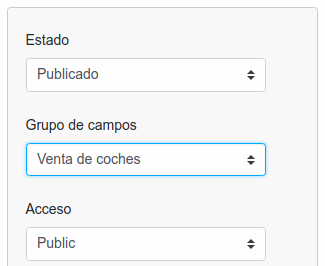
- Cada campo personalizado puede ser asignado a una categoría específica. Así, los campos aparecen solo al crear un artículo en una categoría previamente definida.
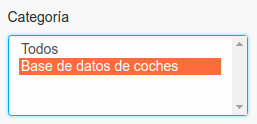
- Existen 15 tipos de campos. Cada uno de ellos tiene características específicas. Por ejemplo, al seleccionar Calendario, el usuario podrá ingresar una fecha utilizando el calendario de Joomla. Al seleccionar Radio, el usuario podrá seleccionar una de múltiples opciones. Al seleccionar Color, el usuario puede seleccionar un color en una paleta.
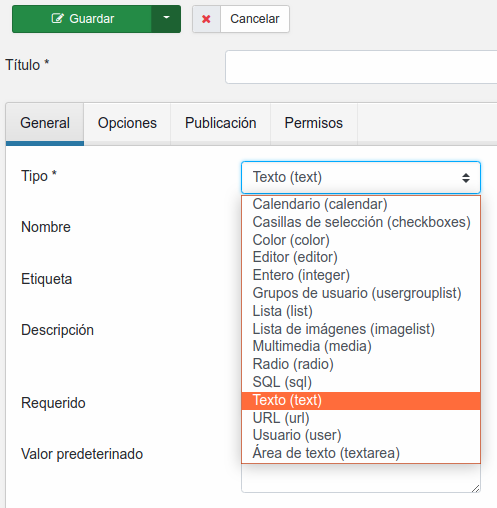
Este es un ejemplo de creación de campo tipo Radio. Es crear una lista de opciones para que el usuario elija una de ellas:
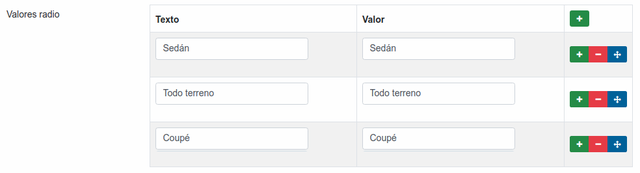
Además, es posible definir el campo como requerido (obligatorio) o no. También se puede ingresar un valor predeterminado a mostrar y que posteriormente puede ser cambiado por el usuario, un filtro y un tamaño máximo del campo.
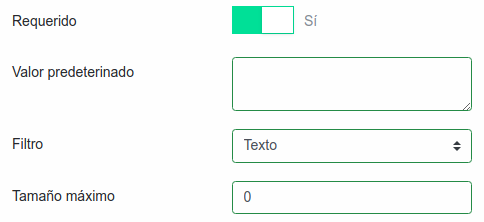
En el caso de los filtros, estos tienen la función de evitar que un usuario ingrese información incorrecta en un campo específico. Por ejemplo, que el usuario ingrese un número telefónico en un campo de correo o palabras en un campo de número telefónico.
Una vez creados los campos, hay que crear las categorías donde se van a ingresar los artículos. Para el ejemplo, solo vamos a crear una categoría llamada Base de datos de coches donde se ingresarán todos los coches por igual; sin embargo, es posible crear múltiples categorías y asignar campos únicamente a algunas categorías aunque en todas aparezcan un grupo de campos en particular.
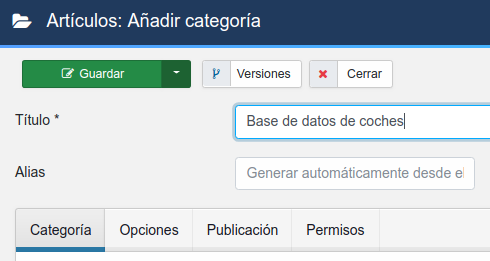
Por ejemplo, en la categoría de vehículos todo terreno, puede aparecer las características del diferencial mientras que en la categoría de vehículos deportivos solo aparezca si es convertible o no.
Una vez creados los grupos y campos necesarios así como las categorías, podemos comenzar a ingresar los artículos llenando los espacios de los campos personalizados.
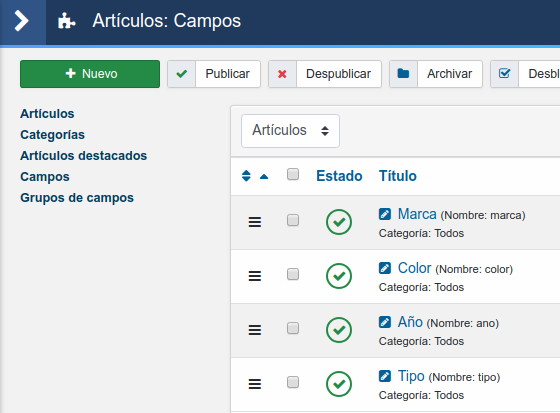
Ingresando la información en los campos
Al crear un nuevo artículo, en la pestaña con el nombre del grupo de campos personalizados de interés, aparecen todos los campos listos para llenar:
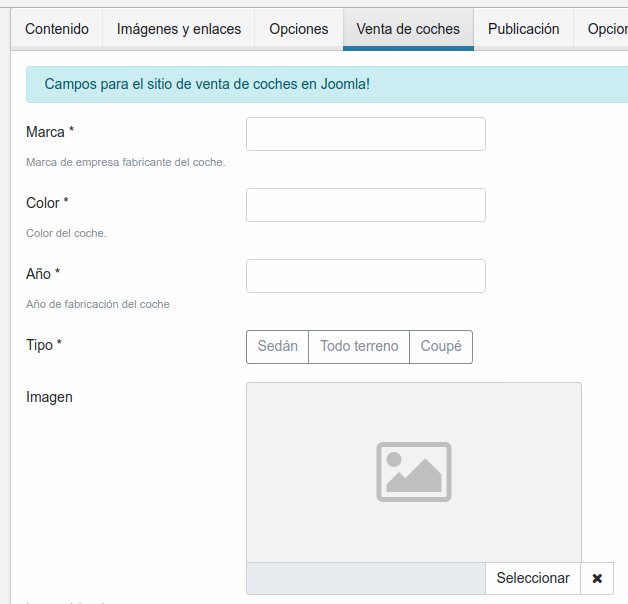
Ahora solo resta llenar los espacios con la información correspondiente a los productos que forman parte del catálogo:
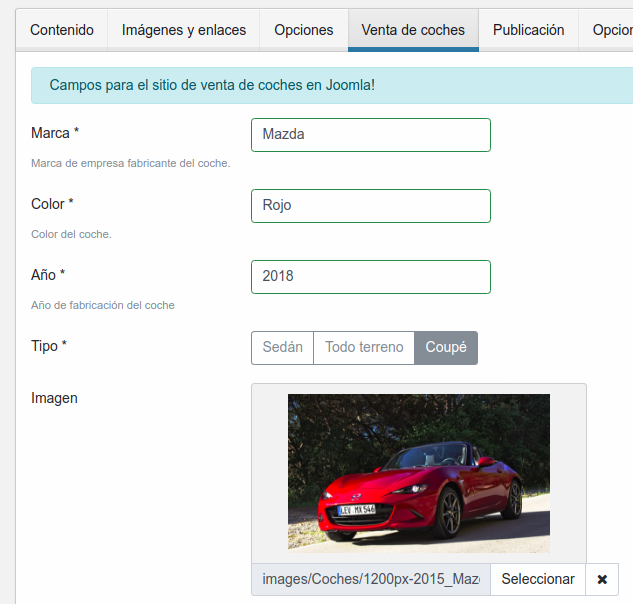
Uno por uno deben ir siendo ingresados. Es importante recordar que hay que elegir un título para el artículo pero no es necesario ingresar información en la zona del editor, esta puede quedar en blanco.También es importante recordar que todos aquellos campos personalizados marcados como requeridos al momento de su creación, deben ser ingresados o Joomla no permitirá guardar el artículo. Asímismo, es posible definir el orden de los campos personalizados a gusto del usuario. Por ejemplo, puede aparecer primero el campo de imagen:
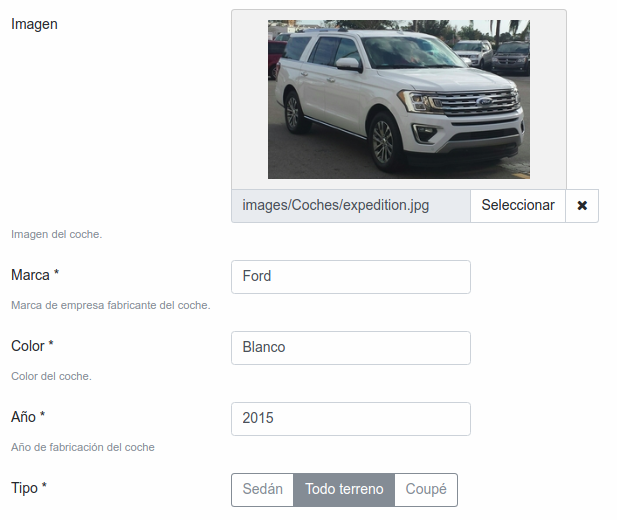
Una vez creados todos los campos, estos son mostrados tal y como se muestran los artículos en Joomla. Para personalizar la presentación, se puede configurar cada categoría o por medio del correspondiente elemento del menú.
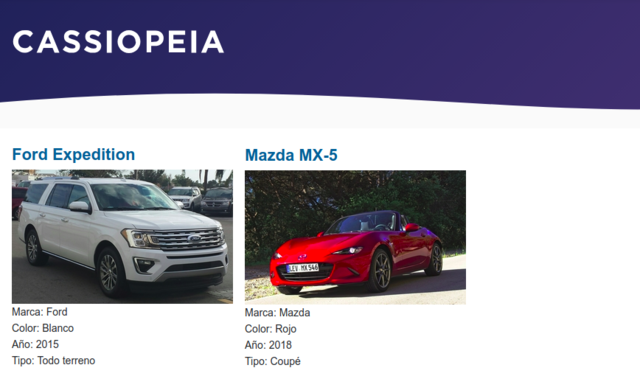
En conclusión, los campos personalizados son un herramienta muy útil que permite llevar un paso más allá las posibilidades de personalización de Joomla. Antes, crear este tipo de catálogos era posible solo por medio de extensiones de terceros; ahora, la instalación predeterminada de Joomla incorpora una nueva posibilidad para crear una nueva modalidad de sitios web. Si tienes alguna duda sobre el proceso explicado anteriormente, no dudes en compartirla por medio de los comentarios.


